Das SPF (Sender Policy Framework) ist ein zur Sender-Authentifizierung genutztes Spamschutz-Verfahren.
In den DNS-Einträgen einer Domain werden zusätzliche Informationen in Form von SPF-Records gespeichert.
Diese zusätzlichen SPF-Einträge im DNS beinhalten detaillierte Angaben zu den versendenden Mailservern.
Der empfangende Mailserver hat über den SPF-Record der Domain die Möglichkeit zu prüfen, ob die erhaltene E-Mail von
einem autorisierten Mailserver stammt, oder von einem nicht autorisierten Server.
Im letzten Fall kann die Email über den SPF Spamschutz identifiziert und als SPAM deklariert werden.
Hierfür setzen Sie bitte einen TXT-Eintrag. Der Wert muss ohne Anführungszeichen angegeben werden.
Anbieter wie GMX, 1und1 und web.de haben die Bedingungen für die Annahme von E-Mails verschärft.
Angenommen werden nur noch Mails, bei denen Absenderadresse und tatsächliche Versand-Domain übereinstimmen.
Dadurch kann der folgende Fehler auftreten:
550-Requested action not taken: mailbox unavailable 550-Reject due to SPF policy.
550-The originating IP of the message is not permitted by the domain owner.
Falls Sie also zum Beispiel von Ihrer Mailadresse max.mustermann@gmx.de an max@mustermann.de senden und dort
wieder eine Weiterleitung auf Ihr GMX-Postfach haben führt dies zu dem genannten Problem.
Da die Absender-Domain von gmx.de ist (Original Absender "max.mustermann@gmx.de") und dort SPF genutzt wird
und die Email dann wieder an "max.mustermann@gmx.de" weitergesendet werden soll, funktioniert es nicht.
GMX sieht in diesem Fall den Absender "max.mustermann@gmx.de", prüft den SPF und stellt
fest das max@mustermann.de (hostxy.checkdomain.de) auf Grund des SPF Eintrages keine Email für eine GMX-E-Mail-Adresse versenden darf.
Checkdomain kann leider nichts daran ändern.
Wer von solchen SPF-Rejects betroffen ist, kann dies so hinnehmen - schließlich wird der Wille des absendenden Providers durchgesetzt,
der diese Weiterleitungen ausdrücklich unterbunden hat - oder aber er kann mit dem Absender und/oder Provider 1und1/GMX/web.de eine
Diskussion führen, ob derartige Einstellungen sinnvoll oder hilfreich sind und wie mit den jetzt nicht mehr zustellbaren E-Mails umgegangen werden soll.
Auf unserer Startseite unter www.checkdomain.de klicken Sie rechts oben auf Mein Login und wählen "Kundenbereich" aus, um sich einzuloggen.

Sie gelangen zum Login-Formular, in dem Sie Ihre Kundennummer oder E-Mail-Adresse und Ihr Kundenpasswort eintragen und anschließend auf den Button "Login" klicken.
Sie befinden sich nun in Ihrem Kundenbereich. In der linken Navigation klicken Sie auf den Navigationspunkt "Domains".
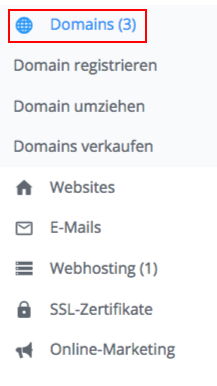
Wählen Sie in der Domainübersicht die gewünschte Domain, für die Sie die IP-Adresse ändern möchten. Klicken Sie bei der gewünschten Domain auf "Konfiguration".

Klicken Sie auf der Detailseite der gewünschten Domain auf den Menüpunkt "Checkdomain Nameserver".
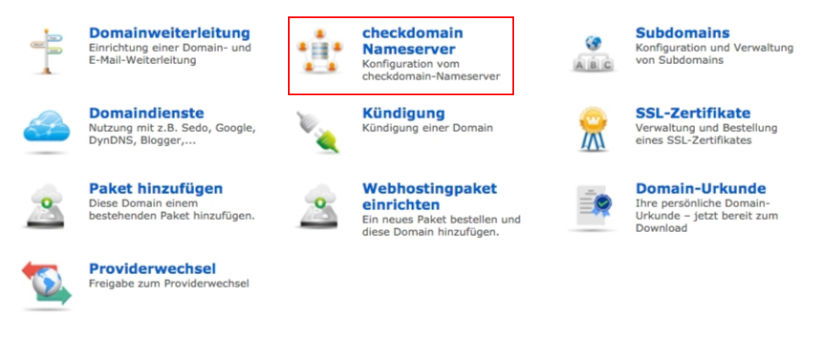
In der folgenden Eingabemaske setzen Sie, bei Profi-Einstellungen, den Eintrag wie hier z.B. gezeigt für alle Mailproxys (mx -all).
Eine Erklärung zur SPF-Syntax finden Sie hier.
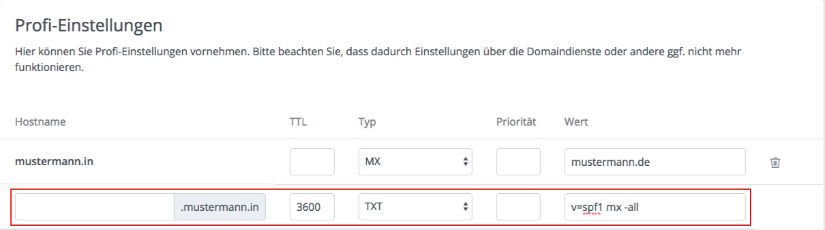
Anschließend klicken Sie auf die Schaltfläche "Speichern", um Ihre Eingabe zu bestätigen.

Die Verwaltung der Nameserver erfolgt eigenverantwortlich.
Die Speicherung der Daten auf den Nameservern erfolgt zu sofort. Bis die Änderung an den Nameservern wirksam ist, kann es ca. 2 - 6 Stunden dauern.